1、打开ps这款软件,进入ps的操作界面,如图所示;
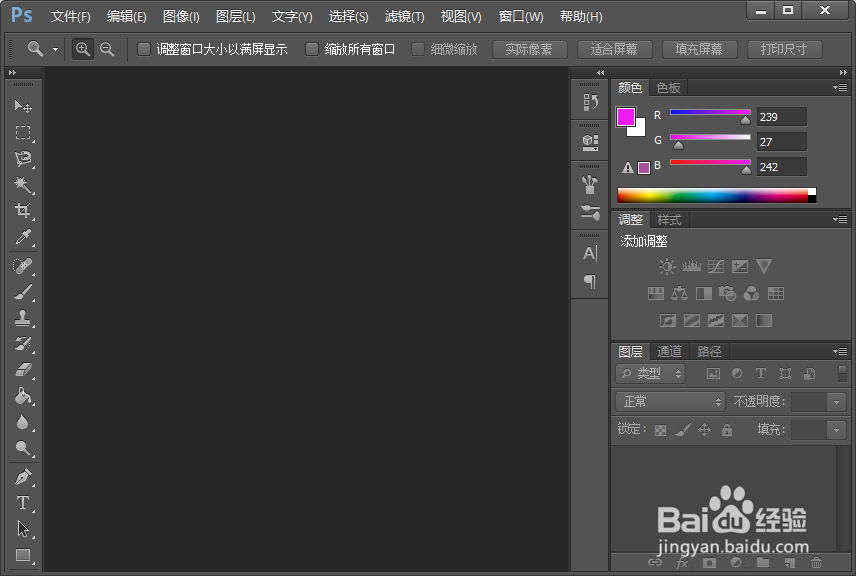
2、在该界面内按下Ctrl+O键,在弹出的对话框内找到我们需要的图片,如图所示:
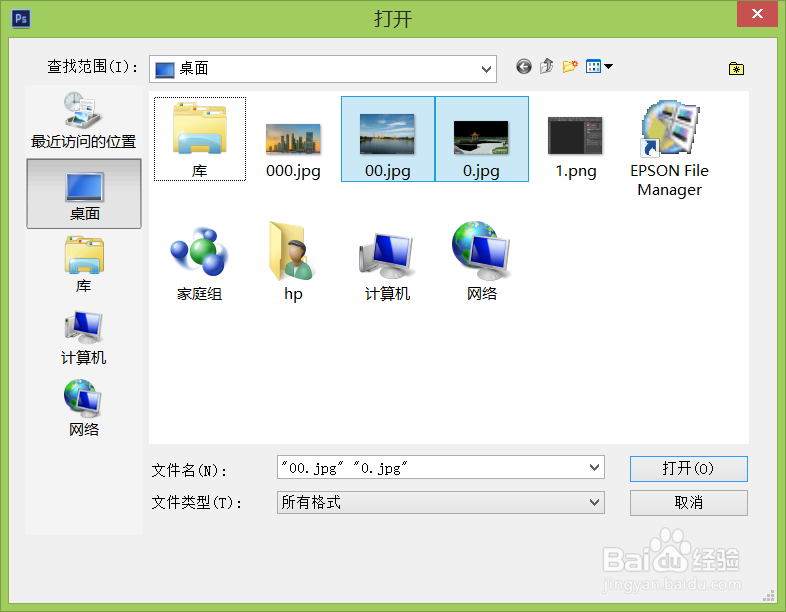
3、首先选择我们的室外效果图,在工具箱内找到魔术棒工具,如图所示:
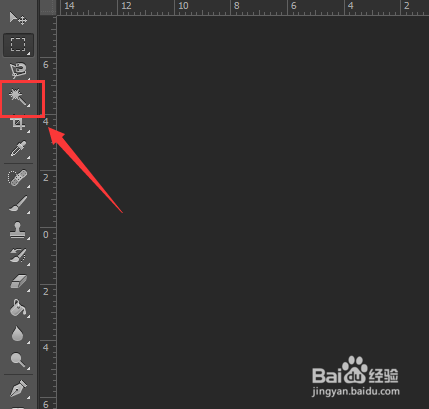
4、使用魔术棒工具在黑色背景上点击鼠标左键得到选区,如图所示:
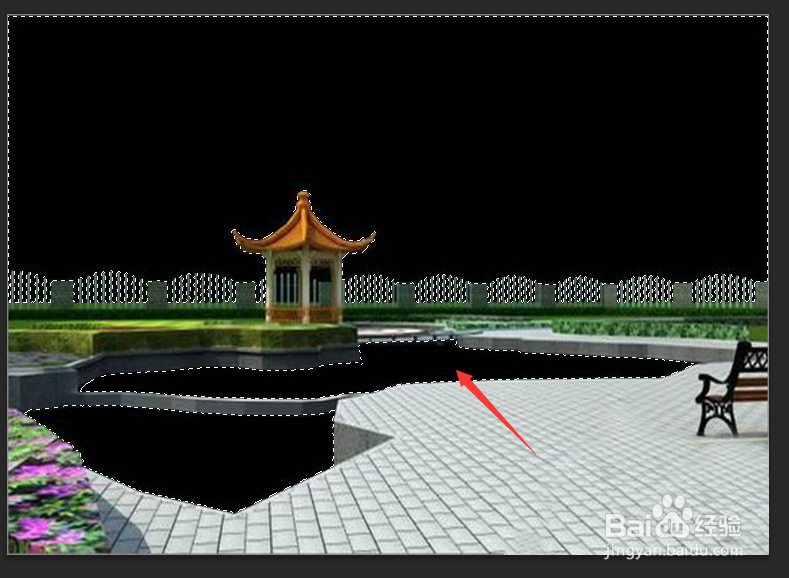
5、按下键盘上的Ctrl+shift+I键反选,并在按下delete键将其删除,如图所示:

6、将我们的背景图片拖放进来,如图所示:
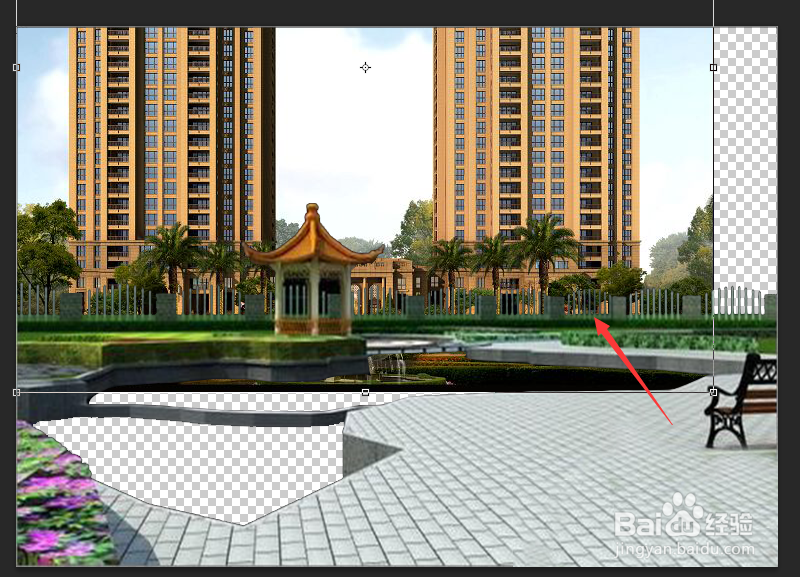
7、按下键盘上的Ctrl+T键调节其大小和位置,如图所示:

8、再将我们的水面图片也拖放进来,如图所示:

9、再在工具箱内找到魔术棒工具,如图所示:
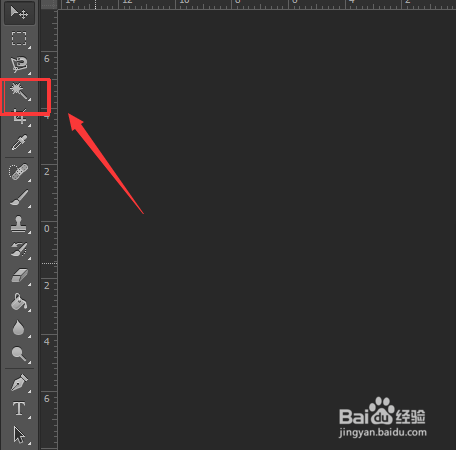
10、使用魔术棒工具选择小池子,如图所示;

11、按下键盘上的Ctrl+shift+I键进行反选,再按下delete键将其删除,如图所示:

12、处理完图片以后,按下Ctrl+E键合并图层,在图像菜单里找到调整选项,如图所示:
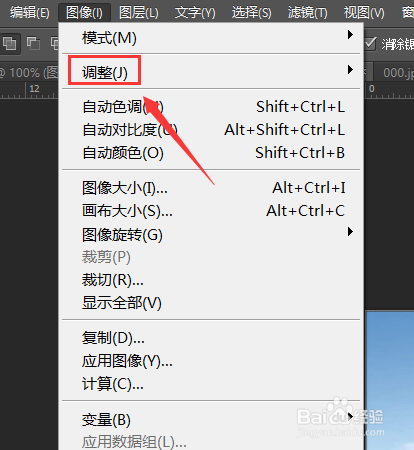
13、点击调整选项,在器子级菜单里找到色阶选项,如图所示:

14、点击色阶选项,在弹出的对话框内设置参数如图所示:
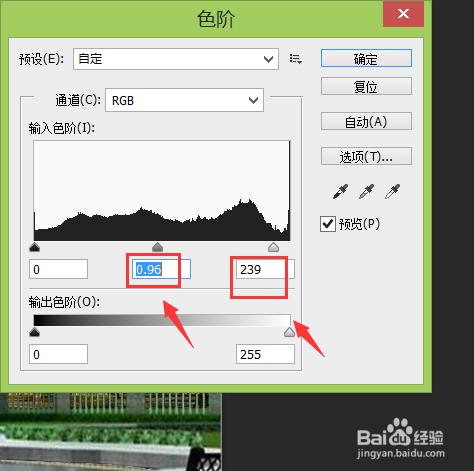
15、再在调整里找到色彩平衡选项,如图所示;
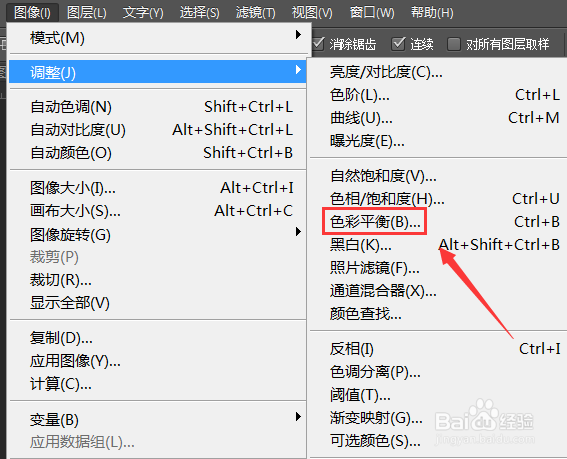
16、点击色彩平衡选项,在弹出的对话框内调节参数如图所示:
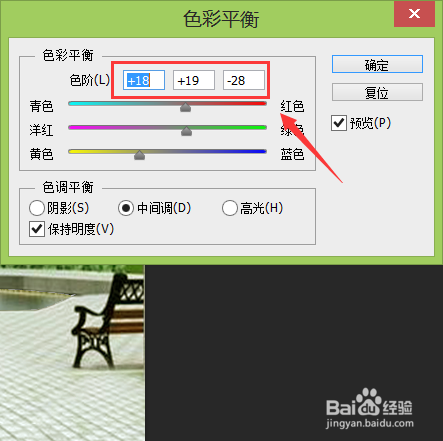
17、设置好参数以後点击确定,我们的室外效果图就处理好了,如图所示:
